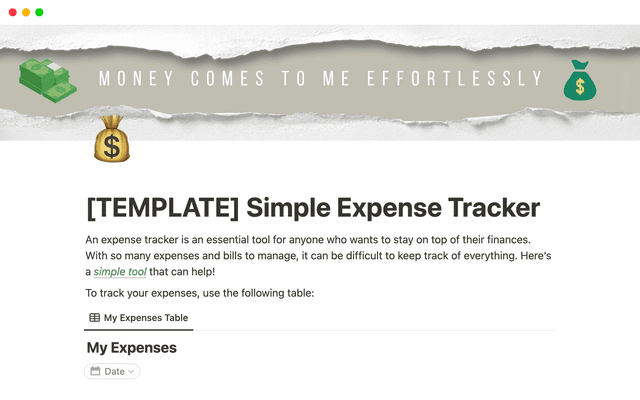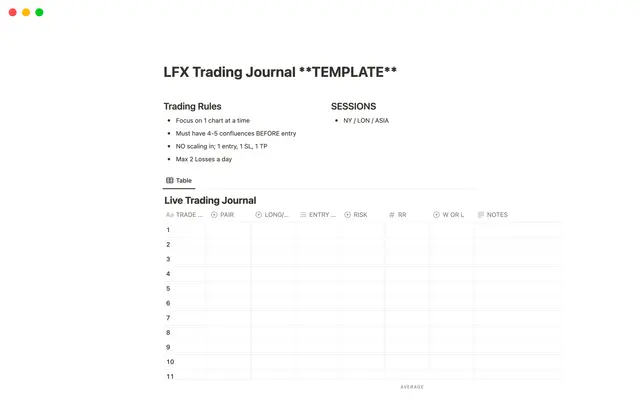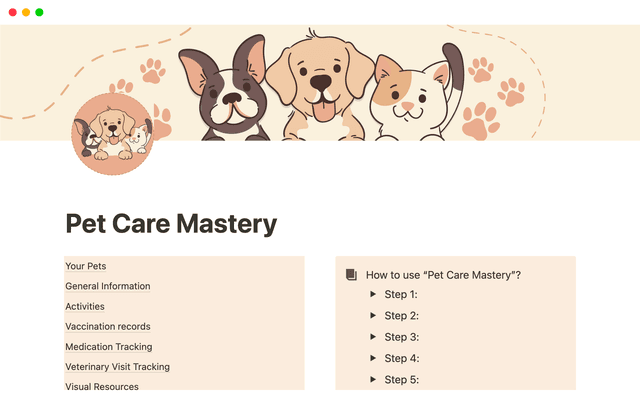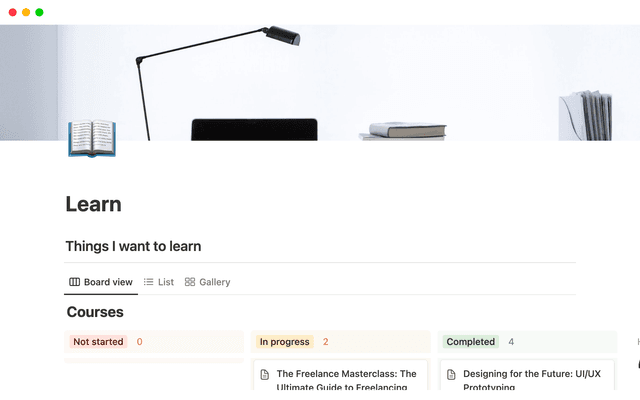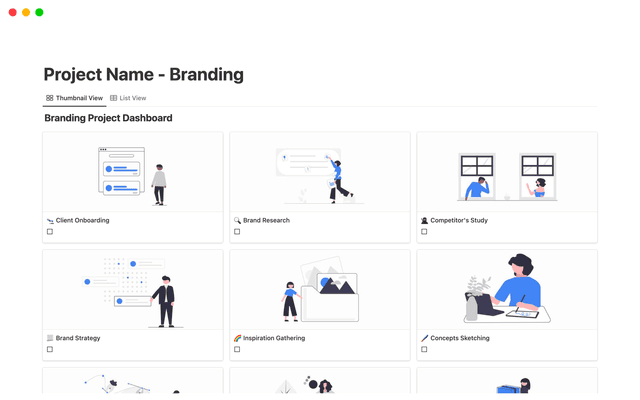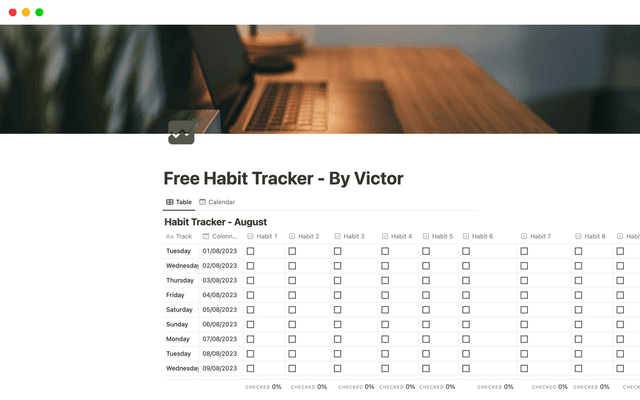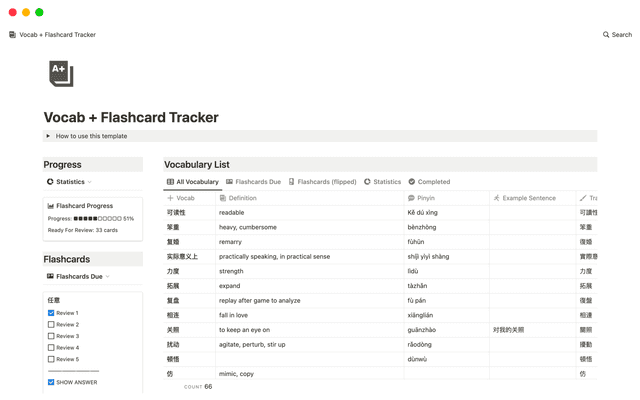워크스페이스/페이지 애널리틱스로 인사이트 도출
Notion 애널리틱스를 사용하면 팀 멤버와 공동 작업자들이 Notion을 어떻게 사용하는지, 페이지 레벨과 워크스페이스 레벨에서 인사이트를 얻을 수 있습니다. 개별 페이지 또는 워크스페이스 전체 레벨의 사용자 참여도를 확인해 보세요.

- 페이지 애널리틱스로 페이지를 조회한 사람과 편집한 사람 확인하기
- 워크스페이스 애널리틱스로 팀의 Notion 사용 현황 자세히 파악하기
애널리틱스 기능을 사용하면 페이지 작성자부터 지식 관리자에 이르는 모든 워크스페이스 사용자가 정보의 활용성을 높이고 정보를 더 찾기 쉽게 만드는 데 도움이 됩니다.
워크스페이스에 콘텐츠를 생성하거나 유지하거나 업데이트하며 사람들이 이 콘텐츠를 어떻게 활용하는지 인사이트를 얻어 보세요. 최신 버전의 기능 스펙 문서를 읽은 사람이 누구인지 확인할 수도 있고, 조직 내 다양한 관심사를 파악하는 것은 물론 다른 사용자에게 Notion 사용법을 교육할 만한 재야의 Notion 고수를 찾을 수도 있죠.
이 가이드에서는 애널리틱스 데이터를 어디에서 확인할 수 있는지, 그리고 이 데이터를 통해 콘텐츠와 Notion 활용도를 어떻게 높일 수 있는지에 대해 알려 드려요.
워크스페이스 멤버는 편집 허용 권한을 가진 페이지에 대해 페이지 애널리틱스를 확인할 수 있습니다.
페이지 애널리틱스를 열려면 페이지 오른쪽 상단에 있는 🕘 모든 업데이트 아이콘을 클릭한 뒤 화면 오른쪽에 사이드바가 나타나면애널리틱스 탭을 클릭하세요.
페이지 애널리틱스에서는 아래와 같은 정보를 확인할 수 있습니다.
페이지 총 조회수와 고유 조회수 — 조회수 그래프에 페이지가 언제 얼마나 조회되었는지뿐만 아니라 1인당 조회수를 의미하는 고유 조회수까지 함께 표시됩니다.페이지가 웹에 공유될 경우에는 온라인 조회수도 집계됩니다.
페이지를 조회한 사람 — 조회한 사람 섹션에 페이지를 조회한 사람과 마지막으로 조회한 일시가 함께 표시됩니다.이 목록에는 멤버나 게스트가 아닌, 온라인으로 조회한 익명 사용자는 표시되지 않습니다.
페이지 작성자와 편집자(비즈니스와 엔터프라이즈 요금제만 해당) — 페이지를 누가 언제 처음으로 생성했는지는 물론 그 이후 해당 페이지를 편집한 모든 사용자의 목록을 확인할 수 있습니다.
애널리틱스 데이터는 문서의 최신 버전을 아직 확인하지 않은 사람이 있는지 체크할 때 매우 유용합니다. 예를 들어 프로덕트 매니저는 페이지 애널리틱스를 통해 팀원 모두가 변경 사항이 적용된 최신 버전의 PRD를 확인했는지 체크할 수 있고, HR 매니저라면 업데이트된 회사 복지 정책을 확인한 사람이 누군지 체크한 후 아직 확인하지 않은 직원들에게만 별도의 리마인더 이메일을 보낼 수 있습니다.
페이지 애널리틱스에서는 문서나 데이터베이스가 어떻게 변경되어 왔는지에 대한 개요도 확인할 수 있는데요. 특정 정보를 추가하거나 입력한 사람은 누구인지, 변경 사항은 언제 적용되었는지를 확인할 수 있습니다.
문서가 최신 상태를 유지하고 있는지 확인하고, 특정 정보에 대해 궁금한 점이 있을 때 페이지를 마지막으로 편집한 사람이 누군지 확인하여 직접 연락할 수 있으니 업무 효율성 향상에 큰 도움이 되겠죠.
IT 관리자거나 회사 지식 베이스를 구축, 유지하는 일을 하고 계신가요? 그렇다면 Notion 워크스페이스를 효율적으로 사용해 사람들이 지식을 빠르게 찾을 수 있게 하고, 정보를 쉽게 공유하고, 팀원들과 소통하는 것이 무엇보다 중요할 텐데요.
이럴 때 워크스페이스 애널리틱스가 유용하게 사용될 수 있습니다.

Notion의 엔터프라이즈 요금제를 사용 중인 단체나 기업 회원은 워크스페이스 애널리틱스를 이용할 수 있습니다.
- 콘텐츠 애널리틱스는 모든 워크스페이스 멤버가 편집 허용 권한을 가진 페이지에서 이용할 수 있습니다.
- 워크스페이스 소유자도 검색과 멤버 애널리틱스를 이용할 수 있습니다.
워크스페이스 애널리틱스를 열려면 왼쪽 상단 모서리에 있는 ⚙ 설정과 멤버️에서워크스페이스 아래에 있는 애널리틱스를 클릭하세요.
워크스페이스 애널리틱스는 멤버, 콘텐츠, 검색이라는 세 가지 카테고리로 나누어지며, 개요 탭에서도 카테고리별 주요 데이터를 한 번에 확인할 수 있습니다.
워크스페이스 애널리틱스의 카테고리별 활용 방법을 알려 드릴게요.
팀원들의 Notion 활용 현황 파악하기 — 워크스페이스 소유자는
멤버탭에서 각 팀원이 속한 팀스페이스, 이들이 특정 기간 조회한 페이지 수, 해당 기간 변경을 저장한 편집 건수, 최근 활동 일시를 확인할 수 있습니다.워크스페이스를 가장 많이 사용하는 사용자와 그렇지 않은 사용자를 파악하여 도움이 필요한 사람에게 추가적인 지원이나 교육을 제공해 보세요.콘텐츠 참여도 트래킹하기 — 워크스페이스 멤버는
콘텐츠탭에서 조회수, 고유 조회수, 최종 편집 일시와 같은 지표를 확인할 수 있습니다.이러한 지표를 통해 어떤 페이지를 사람들이 가장 많이 보는지, 또는 편집된 지 오래되었는지 파악할 수 있죠.모든 페이지는 해당 페이지가 속한 팀스페이스, 페이지 공개 대상, 총 조회수, 고유 조회수, 최종 편집 일시와 함께 표 형태로 표시됩니다.최근 7일 내의 활동이나 이번 달 활동처럼 내가 보고 싶은 기간으로 표를 필터링해 볼 수도 있어요.팀원의 검색 내용 확인하기 — 워크스페이스 소유자는
검색탭에서 멤버들이 무엇을 검색하는지 확인할 수 있습니다.검색 수, 검색하는 고유 멤버 수, 검색 결과 클릭 수의 지표등을 통해 콘텐츠에 갭이 있는지 확인할 수 있습니다. 예를 들어, 사람들이 워크스페이스에 없는 내용을 자꾸 검색한다면 그런 콘텐츠를 보충하는 것도 좋겠죠.사람들의 니즈에 맞게 충분한 지식을 제공할 수 있도록 콘텐츠를 업데이트할 수도 있고요.
워크스페이스 애널리틱스를 사용하면 직원들이 Notion을 어떻게 사용하고 있는지 파악하고, 해당 정보를 업무에 다양한 방식으로 활용할 수 있습니다. 좀 더 심층적인 분석이 필요하거나 데이터를 기반으로 차트를 만들고 싶다면 CSV 형식으로 데이터를 내보낼 수도 있어요.
페이지를 자주 생성하고 편집하는 팀원이라면 Notion을 자유자재로 활용할 줄 아는 Notion 고수일 확률이 높은데요. 이들의 업무 방식을 참고하여 팀 전체를 위한 워크스페이스 활용법을 구축하거나, 도움이 필요한 사용자가 있다면 이들에게 직접 교육을 부탁할 수도 있겠죠. 모든 멤버 표에서 페이지 조회수나 편집수가 가장 많은 사용자를 찾아보세요.
지식 관리자라면 워크스페이스 애널리틱스를 사용해 어떤 콘텐츠를 새로 만들어야 하고, 어떤 문서를 어떤 순서로 업데이트해야 할지를 결정할 수 있습니다.콘텐츠 탭에서 페이지를 인기순으로 정렬하면 조회수가 가장 높은 페이지가 상단에 표시되는데,여기에서 화면을 오른쪽으로 스크롤하면 최종 편집 일시를 확인할 수 있습니다.조회수가 높은 문서인데도 오랫동안 편집된 기록이 없다면 검토가 시급한 문서일 수 있겠죠.
설명되지 않은 부분이 있나요?